När du spårar trafiken på din webbplats är det viktigt att hålla utkik efter falska besökare eller referrer-spam. På WPBeginner och våra andra varumärken har vi upplevt bottrafik vid olika tillfällen. Detta är besökare som kommer till din webbplats och lämnar den omedelbart.
Referrer-spam skickar vilseledande data till din webbplats, vilket kan förorena dina analysrapporter med spamlänkar. Resultatet blir att du inte får en tydlig bild av hur din webbplats presterar. Detta kan ha en negativ inverkan på dina ansträngningar att optimera användarupplevelsen och hindra dig från att utveckla din online-verksamhet.
För att hantera det här problemet har vi provat och implementerat olika metoder. Du kan t.ex. använda ett säkerhetsplugin som filtrerar skräptrafik, använda ett plugin som blockerar referentspam eller lista spöklänkar direkt i Google Analytics.
I den här artikeln visar vi dig hur du effektivt blockerar WordPress Referrer-spam i Google Analytics.
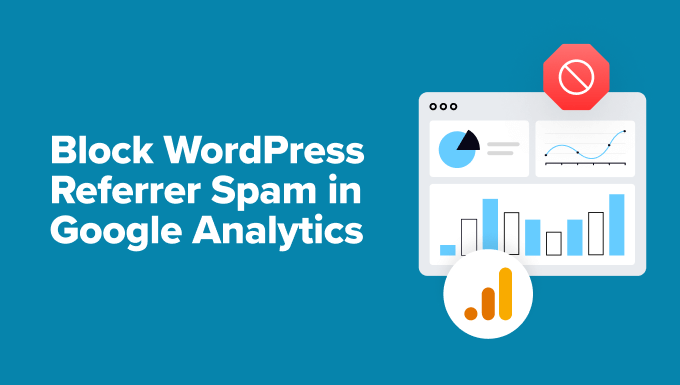
Vad är Referrer Spam i WordPress och hur påverkar det Google Analytics?
Referrer spam i WordPress är en vanlig spamming-teknik där falska trafikdata skickas till en WordPress-webbplats.
Denna spamteknik syftar till att förorena en webbplats analysdata med spam-URL:er, nyckelord och domännamn.
Det påverkar dina Google Analytics-rapporter eftersom dessa data visas under Referral data och kan påverka webbplatsens totala sidvisningar, avvisningsfrekvens och sessionsrapporter.
Om du ser många domäner som ser misstänkta ut i dina referralrapporter är de troligen spamreferenser.
Om du blockerar dessa skräpposthänvisningar kommer dina Google Analytics-rapporter att bli mer exakta och du kan vara säker på att skräppostförfrågningar inte förorenar dina data.
Med detta sagt ska vi titta på hur du kan se hänvisningstrafik i Google Analytics och identifiera skräppost.
Så här kontrollerar du referentspam i Google Analytics
Innan du vidtar några åtgärder för att blockera referrer-spam bör du kontrollera att din webbplats utsätts för det.
Du kan identifiera referral spam i Google Analytics. För att komma igång loggar du in på ditt Google Analytics-konto.
Efter det kan du gå till Rapporter ” Förvärv ” Trafikförvärv.
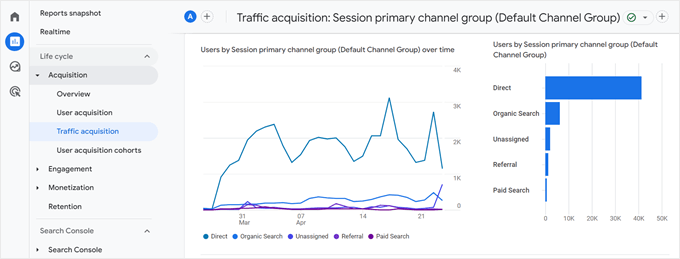
Härifrån ser du olika trafikkällor för din webbplats, inklusive hänvisningar.
Därefter kan du klicka på “+”-knappen för att lägga till ytterligare en dimension.
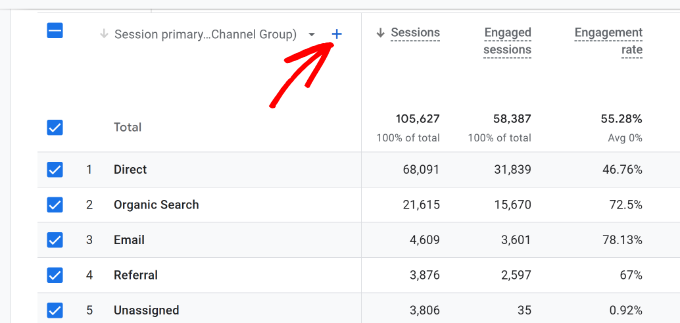
Du kommer nu att se olika sekundära dimensioner för att filtrera din trafik.
Gå bara till Trafikkälla ” Sessionskälla från rullgardinsmenyn för dimensioner .
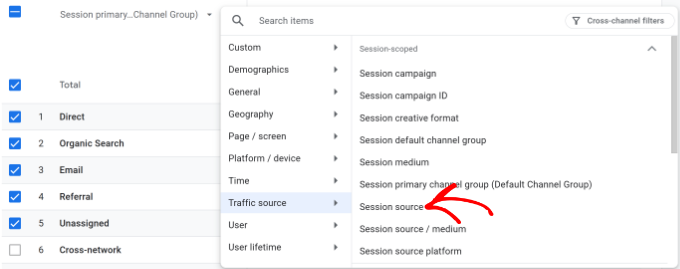
Google Analytics kommer nu att visa dimensionen “Session source” för din trafik.
Du kan gå igenom listan och leta efter domäner som ser misstänkta eller konstiga ut. Ett enkelt sätt att upptäcka dem är att titta på engagemangstiden. Om den är 0 sekunder kan det röra sig om referrer-spam.
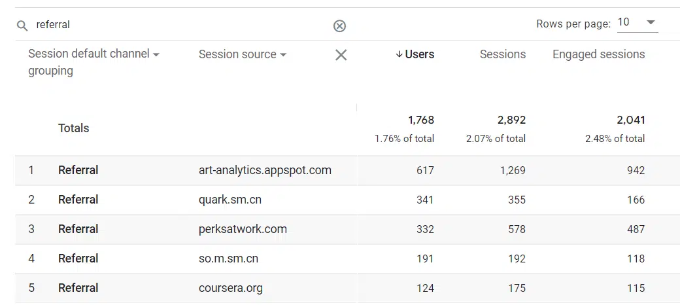
Note: Om du är new och inte har installerat Google Analytics på rätt sätt rekommenderar vi att du använder vår guide om hur du installerar Google Analytics i WordPress.
Låt oss nu ta en titt på hur du enkelt kan blockera referentspam i Google Analytics på en WordPress-webbplats. Vi kommer att gå igenom olika metoder, så du kan klicka på länkarna nedan för att hoppa vidare till något avsnitt:
Metod 1: Blockera Referrer Spam i Google Analytics med Sucuri
Ett enkelt sätt att blockera vanliga referenser i Google Analytics är att använda Sucuri.
Det är ett av de bästa säkerhetspluginsen för WordPress och levereras med en webbplatsbrandvägg. Brandväggen blockerar de vanligaste webbplatshoten, inklusive referrer-spam, innan de ens når din webbplats.
På WPBeginner använde vi också Sucuri som vårt säkerhetsplugin innan vi bytte till Cloudflare. Det hjälpte oss att blockera över 450 000 WordPress-attacker på 3 månader. För att lära dig mer, se vår Sucuri-recension.
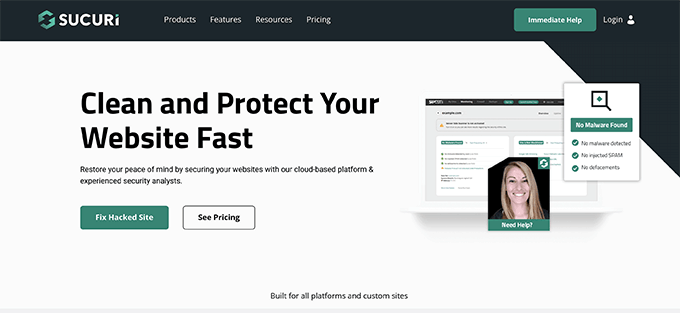
Sucuri levereras också med webbplatsövervakning, en malware-skanner, en integritetskontroll och dussintals säkerhetsfunktioner. Detta skyddar din webbplats mot hacking, skadlig kod och brute force-attacker.
Viktig anmärkning: Vi har jämfört Sucuri och Cloudflare på djupet , och enligt vår mening erbjuder Cloudflare en kraftfullare samling säkerhetsfunktioner. Det är också bra för att blockera refererande skräppost.
Vi rekommenderar Sucuri här eftersom det är ett gediget verktyg och det mycket mer prisvärda alternativet. Med det sagt, om du letar efter ett mer omfattande verktyg och du har pengarna, överväga att kolla in Cloudflare som en bredare säkerhetslösning istället.
Först måste du installera och aktivera Sucuri-pluginet. Om du behöver hjälp kan du läsa vår guide om hur du installerar ett WordPress-tillägg.
Det bästa är att du inte behöver utföra några ytterligare steg för att konfigurera plugin-programmet, eftersom det fungerar direkt från start. Efter aktivering kommer Sucuri att börja skydda din webbplats från refererande spam och även skanna den efter skadlig kod.
Du kan också gå till Sucuri Security ” Dashboard-sidan för att se om plugin-programmet hittade några omedelbara problem med din WordPress-kod.

Mer information finns i vår ultimata säkerhetsguide för WordPress.
Metod 2: Blockera Referrer Spam i Google Analytics med ett plugin
Om du inte vill använda Sucuri kan du använda pluginet Analytics Spam Blocker för att kontrollera hänvisningstrafik och blockera dem manuellt. Det är ett gratis WordPress-plugin som förhindrar att någon form av spam når din webbplats genom att blockera det på servernivå, vilket lämnar dina analysdata orörda.
Först måste du installera och aktivera pluginet Analytics Spam Blocker. För mer information, se vår steg-för-steg-guide om hur du installerar ett WordPress-plugin.
Efter aktivering måste du besöka sidan Verktyg ” Analytics Spam Blocker från WordPress instrumentpanel för att granska plugin-inställningarna.
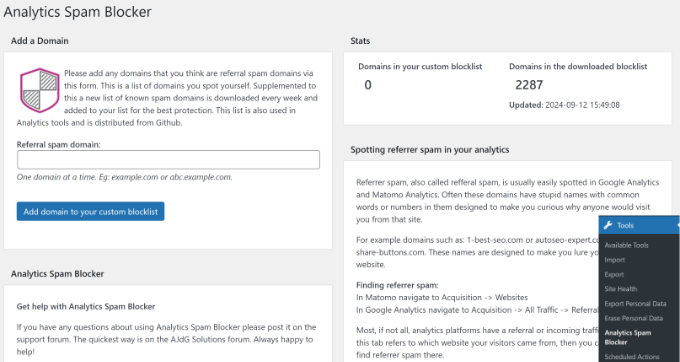
Pluginet använder en svartlista för referral spam för att hindra misstänkta webbplatser från att nå din webbplats och förstöra analysdata.
Under avsnittet “Lägg till en domän” kan du också ange eventuella misstänkta domäner som redan spammar dina Google Analytics-rapporter. Men var försiktig när du lägger till domäner i plugin-inställningarna, eftersom det kommer att blockera all trafik från det domännamnet, inklusive underdomäner.
Metod 3: Filtrera bort spökhänvisningar i Google Analytics
De två första teknikerna ovan blockerar trafik från referrer som kommer till din website.
Spammare kanske ibland inte skickar hänvisningsförfrågningar till din webbplats. Istället kan de rikta in sig på spårningskoden i Google Analytics för att lura den att registrera en skräppostbegäran.
Dessa försök kommer att kringgå filter på din website och kan fortfarande visas i dina Google Analytics rapporter.
Du kan filtrera dessa spökreferenser i ditt Google Analytics-konto.
Logga in på din Google Analytics-panel och växla till Admin-vyn genom att klicka på kugghjulsikonen i det nedre vänstra hörnet.
Välj sedan alternativet “Data streams” under avsnittet “Data collection and modification”.
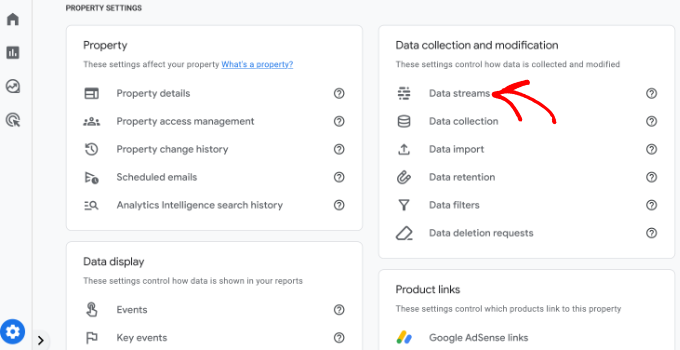
Detta gör att dataströmmarna ansluts till din Google Analytics-egenskap.
Gå vidare och klicka på den dataström där du vill blockera skräpposthänvisningar.
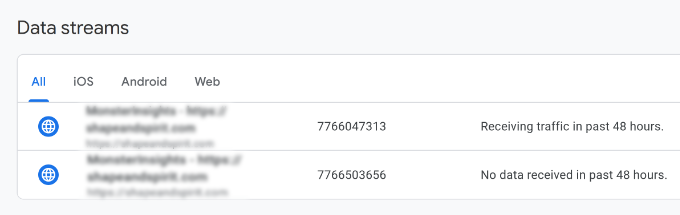
När du har valt din dataström visas olika inställningar.
Bläddra bara ner till avsnittet “Google-tagg” och klicka sedan på alternativet “Konfigurera tagginställningar”.
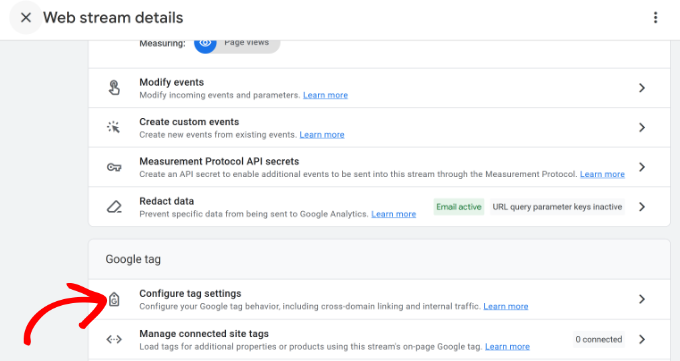
Därefter måste du bläddra ner till avsnittet “Inställningar”.
Klicka sedan på alternativet “Visa mer” för att se fler inställningar.
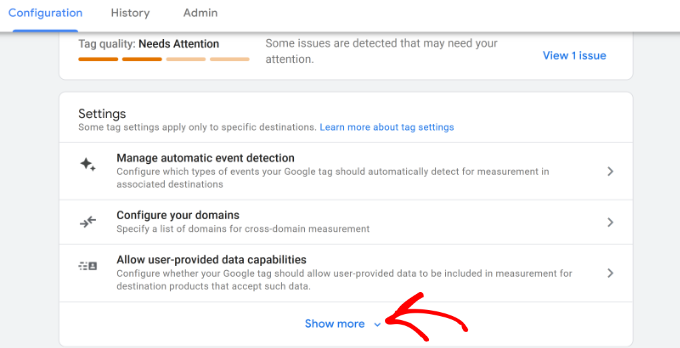
Du bör nu se fler inställningar.
Klicka sedan på fliken “Lista oönskade hänvisningar”.
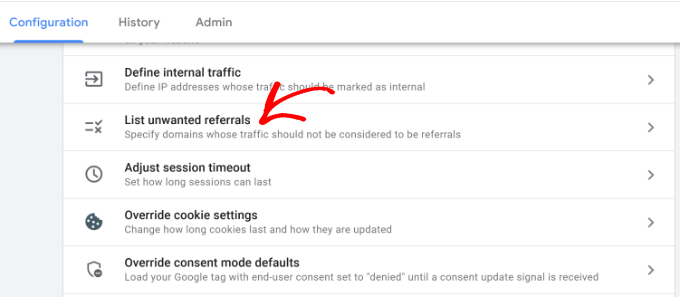
Då kommer du till vyn för att konfigurera.
Under Match Type väljer du “Referral domain contains” och lägger sedan till den domän du vill blockera bredvid den.
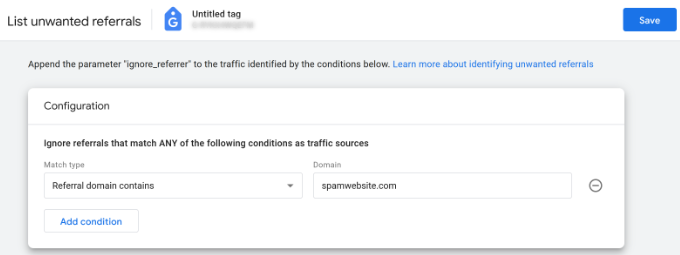
Klicka på knappen “Add condition” för att lägga till ytterligare en domän om det behövs.
När du är klar klickar du bara på knappen “Save” längst upp till höger på skärmen för att spara dina inställningar.
Google Analytics kommer nu att utesluta dessa referrals från your reports.
Vi hoppas att den här artikeln hjälpte dig att lära dig hur du blockerar referentspam i Google Analytics på ett effektivt sätt. Du kanske också vill se vår ultimata konverteringsspårningsguide för nybörjare eller hur du korrekt ställer in e-handelsspårning på din webbplats.
If you liked this article, then please subscribe to our YouTube Channel for WordPress video tutorials. You can also find us on Twitter and Facebook.





Alwin
If i click on add a new filter, i only get the option to make an “exclude” filter. I don’t see the option to select a “include” filter like in the screen shot at this article. How is that possible?
Sacha
Thank you for providing such helpful information, keep up the good work.
bilal
I think that this is not good. The best is to reject and block all these spam referrers because they cause to increasing the bounce rate. The problem is not in seeing them in the reports . The problem is how to block visitors from that spam referrers .
Thanks
Oyekunle Damola
Hello, you talked about the Regex string as ^wpbeginner.com$|^videos.wpbeginner.com$|^example.wpbeginner.com$
Other tutorials I have seen use this format -> wpbeginner\.com
So which is correct?
WPBeginner Support
Both are correct.
Admin
Michaela
This is exactly the information I have been looking for! Thank you!!!
Editorial Staff
You’re welcome
Admin
Laurent
I agree with Mickey, the easiest way to get rid of those referrer spam is to filter out in Analytics all the requests for which the hostname is not the URL of your blog. Almost all the referrer spam don’t fill up this field, leaving it empty.
Maintaining a list is painfull since there are always some new comers in the game.
Bob
I agree with Mickey, the Referral Exclusion List t seems to be a bad idea.
Martin
I agree with Mickey. You need to include valide host name in Google Analytics filters and it will block all the rest. Like that you don’t have to worry about future spam to exclude. And you certainly don’t need any plugin.
Ruth
As Mickey mentioned above, using the referral exclusion will hide the problem as visits will be treated as Direct. Please, change the recommendation to using filters instead.
/Ruth
WPBeginner Support
Thanks Ruth, we have updated the article with more accurate method of setting up filters.
Admin
Sagar Nangare
Very nice article on very important issue causing lot of damage to reporting.
Cindy Peterson
LOL I have just found out the majority of my “traffic” was spam. Sigh. Thanks for the advice. I have downloaded the plugin & added the spammers to my google analytics.
Mickey
The Referral Exclusion List tip is a bad idea; that will simply treat them as “direct” visits and continue to muck up your Analytics. The better move is to set up a filter that relies on valid hostnames and blocks the rest. Here’s a video that shows how to do it:
WPBeginner Support
Update: We have updated the article with more accurate method of creating a filter for valid hostnames.Thank you for suggesting it.
Admin